Wzór deklaracji VAT-V7 M/K (1) znajduje się w module "VAT", a konkretnie w lewym Menu tego modułu. Okno główne ma następującą postać:
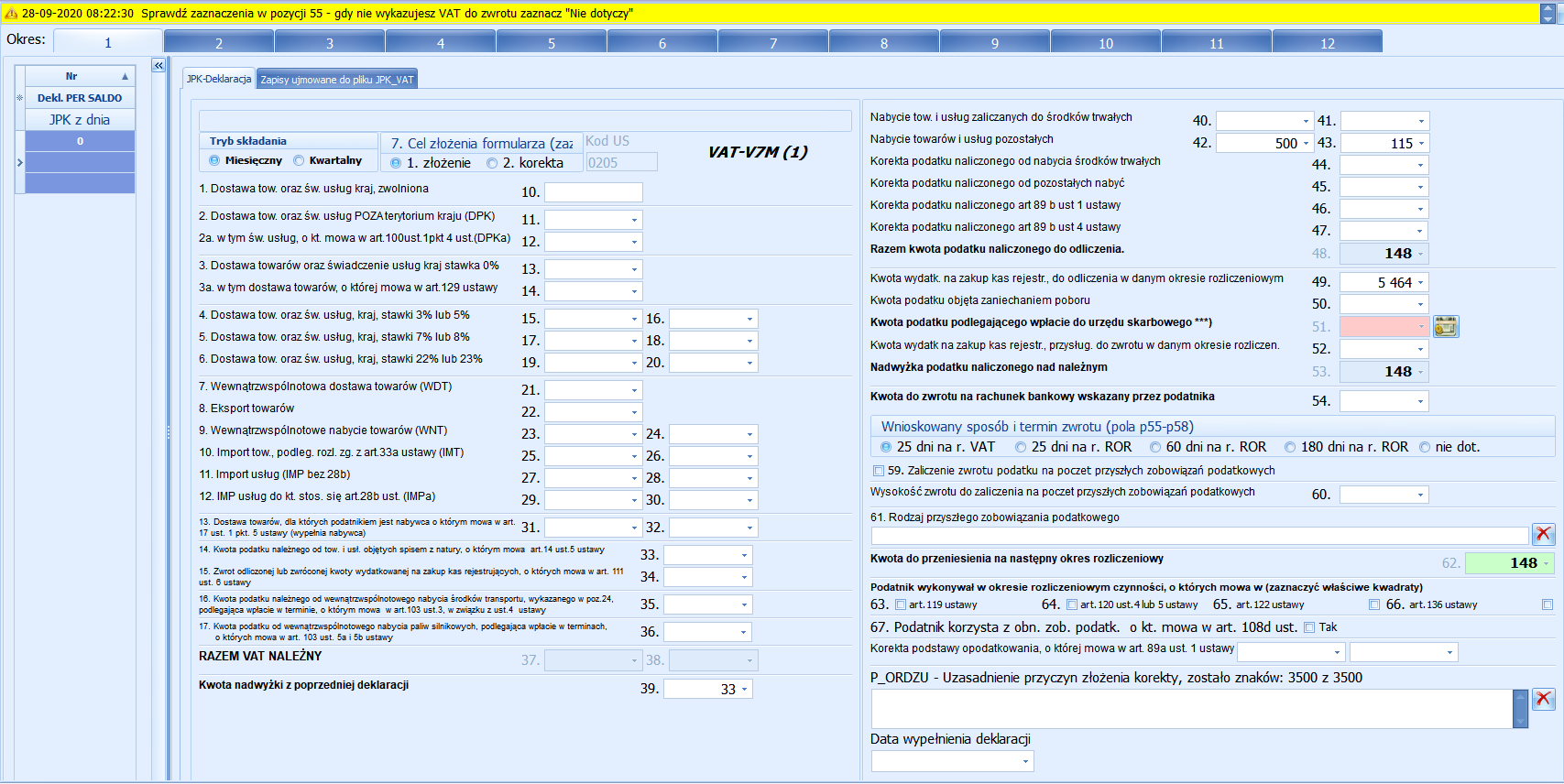
Podstawową część okna Deklaracji VAT-V7 M/K (1) stanowi wzór samej deklaracji. Możemy go zobaczyć w środkowej części okna. Okno to wzbogacone zostało o tak zwany "grzebyk" służący do szybszego przełączania się pomiędzy poszczególnymi miesiącami za które sporządzone zostały deklaracje.
W górnej części okna głównego widoczne jest okno ostrzeżeń. Wyświetlane są w nim błędy i braki dotyczące poszczególnych pól deklaracji VAT.
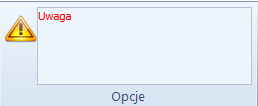
Górne Menu okna ma następującą postać:

Przycisk WYLICZ służy do wyliczenia deklaracji VAT-V7 M/K (1). Przed wyliczeniem deklaracji mamy jeszcze możliwość wyboru opcji z górnego Menu:
Opcje znajdujące się w sekcji KOREKTY/WERSJE służą do:
Z poziomu górnego Menu możemy również wydrukować deklarację VAT-V7 M/K (1) za pomocą przycisku DRUKUJ DEKLARACJĘ oraz powrócić bezpośrednio do bufora za pomocą przycisku BUFOR lub klawisza F5 znajdującego się na klawiaturze komputera.
Wybierając na "grzebyku" konkretny miesiąc i używając przycisku WYLICZ wyliczamy deklarację VAT-V7 M/K (1) za ten właśnie miesiąc.
Opcja DRUKUJ PRZELEW umożliwia wygenerowanie druku przelewu płatności kwoty podatku VAT wyliczonej za określony okres księgowy (miesiąc). Przycisk ten jest aktywny tylko w przypadku gdy wystąpiła nadwyżka podatku należnego nad naliczonym i użytkownik po wyliczeniu deklaracji otrzymał kwotę podatku podlegającego wpłacie do US.
Przycisk E-DEK umożliwia elektroniczną wysyłkę wyliczonej deklaracji VAT. Więcej informacji na temat generowania i wysyłania deklaracji VAT z programu znajdziecie Państwo w temacie Generowanie i wysyłka deklaracji VAT
Użycie przycisku WSPÓŁCZYNNIK VAT powoduje wyświetlenie się następującego okna:
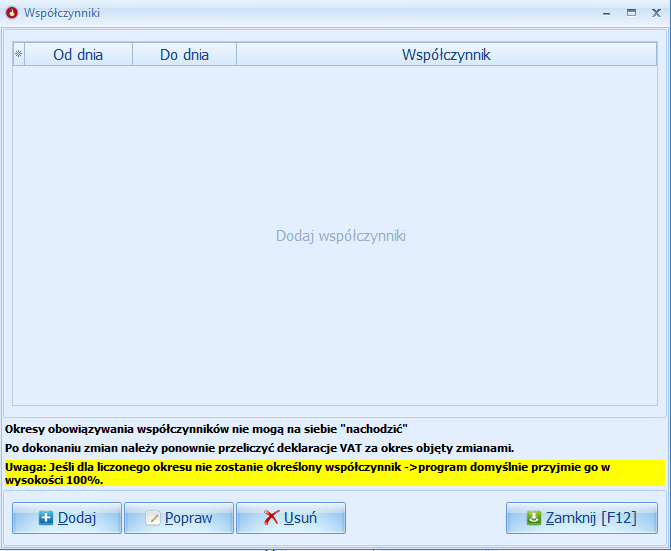
W oknie tym użytkownik może określić wartość współczynnika według którego rozliczany będzie podatek VAT. Przy dodawaniu współczynnika należy pamiętać o kilku ważnych uwagach:
W prawej części okna głównego widoczne jest okno komunikatów. Wyświetlane są w nim błędy i braki dotyczące poszczególnych pól deklaracji VAT.
W lewej części okna głównego widoczne jest Deklaracja PER SALDO. Wyświetlane są w nim VAT do zapłaty dla kwot dodatnich lub VAT do przeniesienia dla kwot ujemnych deklaracji VAT.
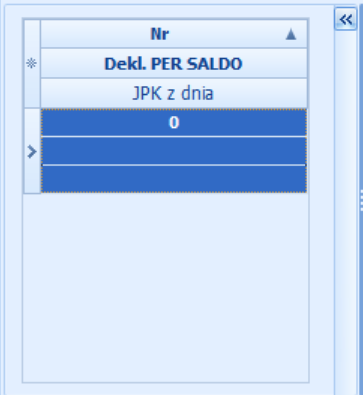
Przy wywołaniu zakładki "Zapisy ujmowane do pliku JPK_VAT", pojawi się rejestr ujętych dokumentów w deklaracji JPK. W dolnej części zostaną wyświetlone tagi powiązane z dokumentami rejestrze.
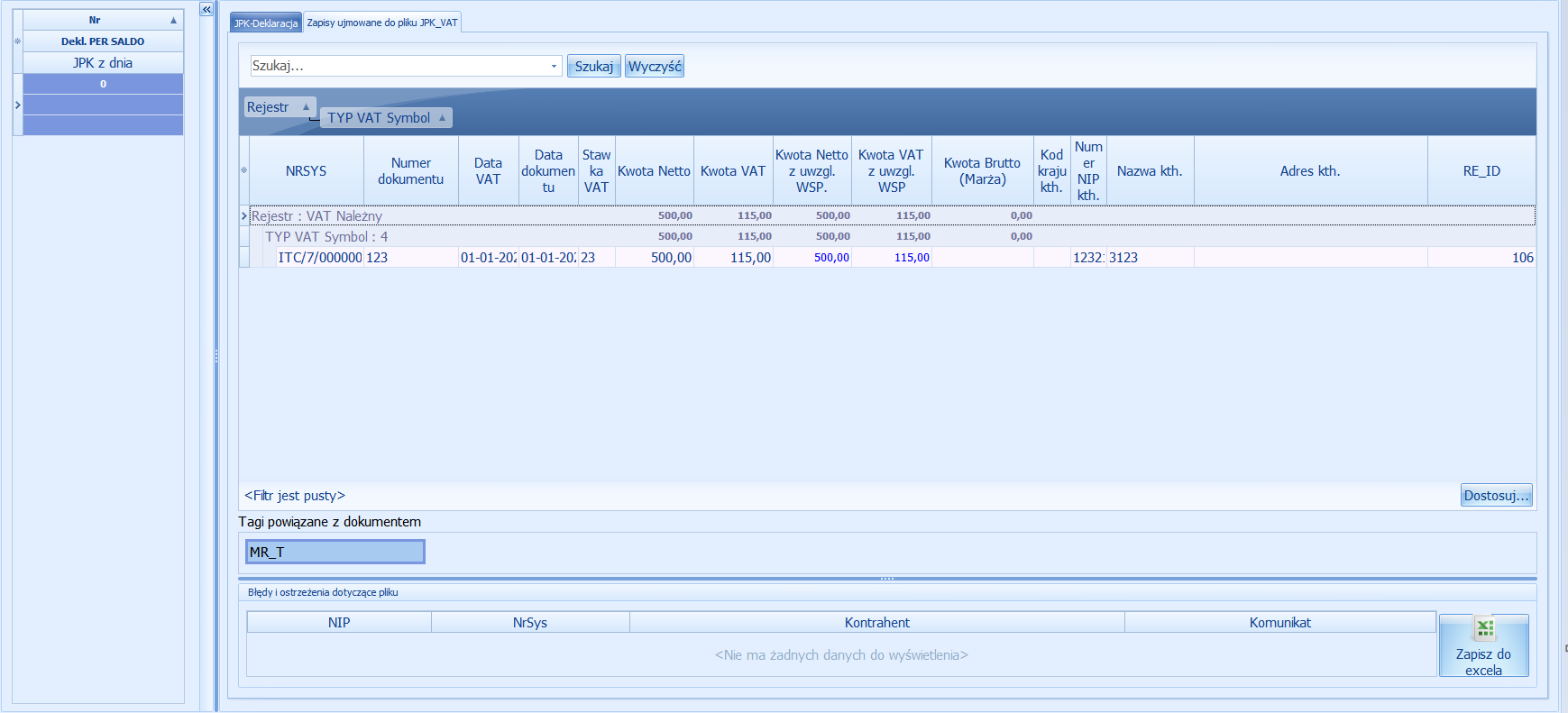
W dolnej części okna głównego widoczne jest okno ostrzeżeń. Wyświetlane są w nim błędy i braki dotyczące danych ewidencyjnych deklaracji JPK.
![]()
UWAGA !!!
Druk VAT-V7 M/K (1) stosuje się począwszy od rozliczenia za październik 2020 r.